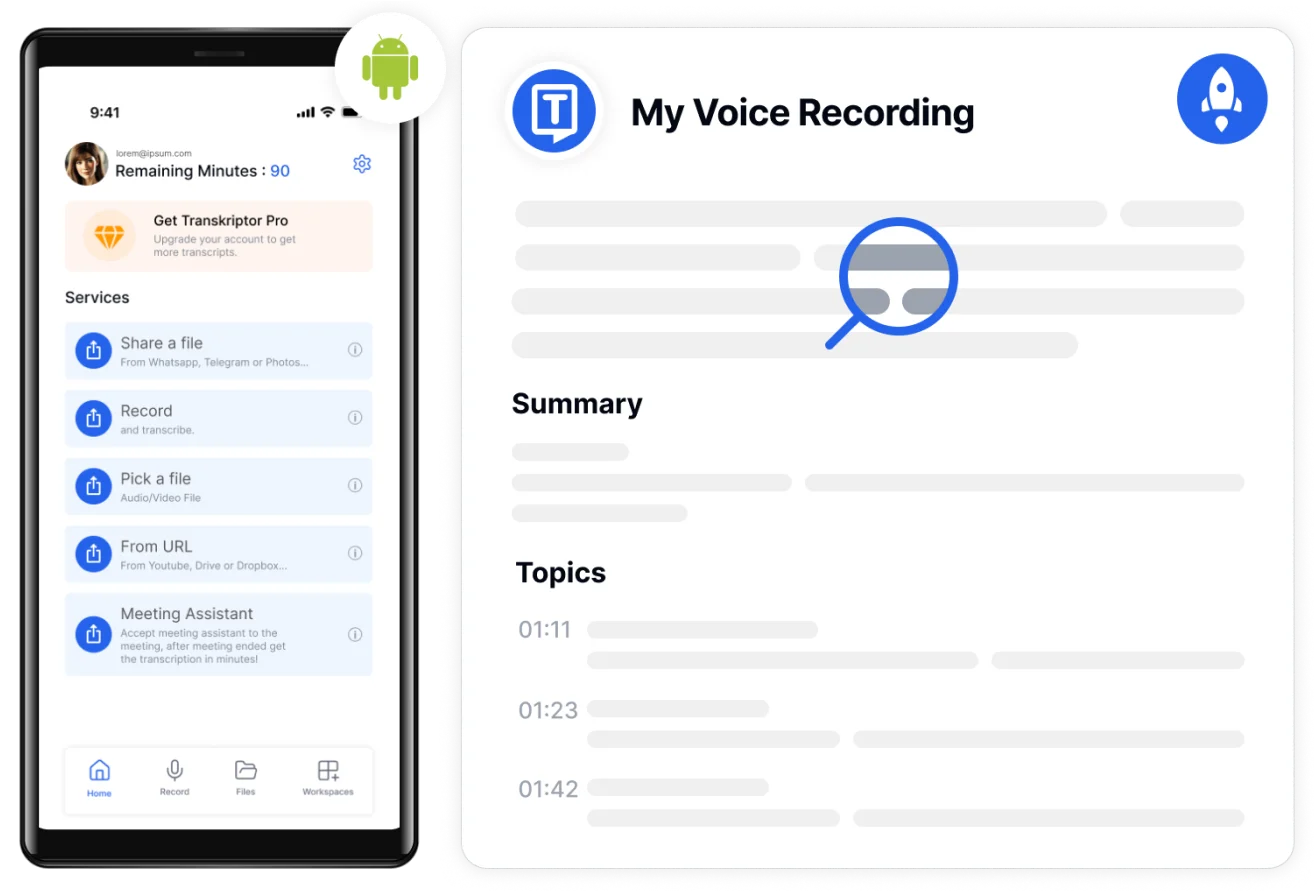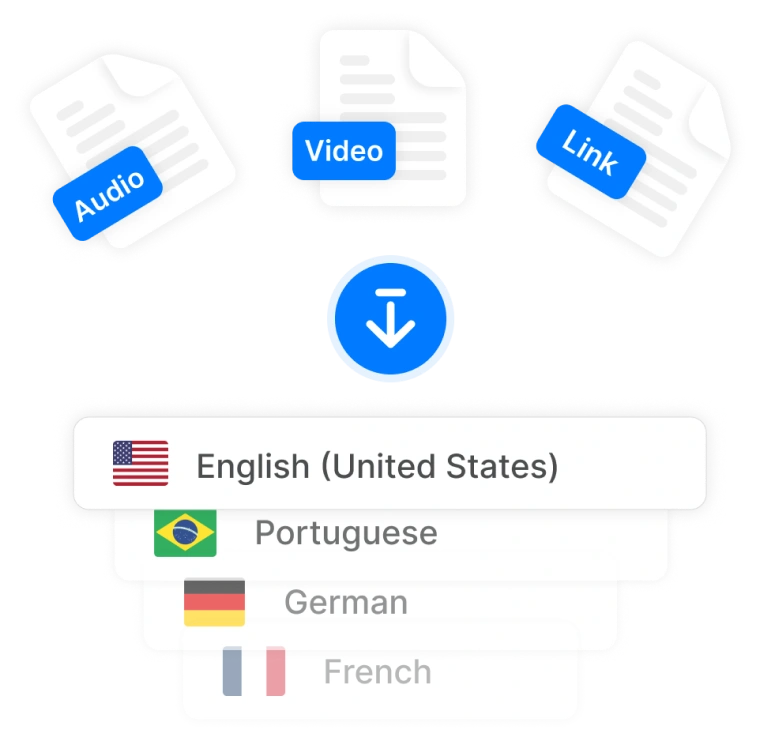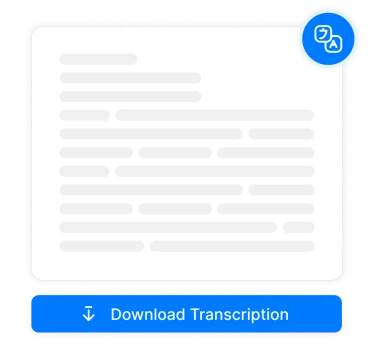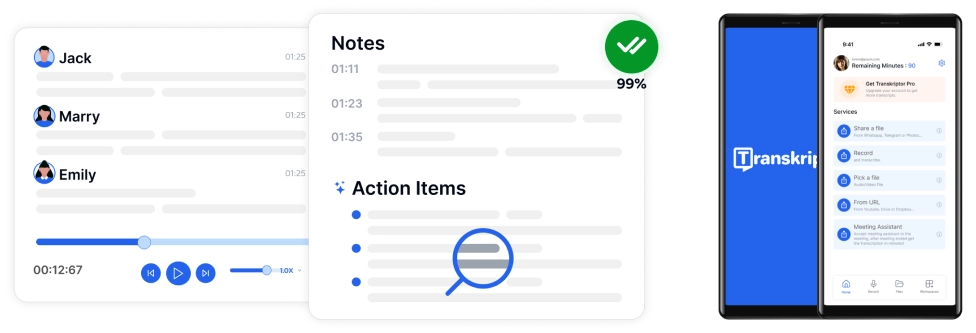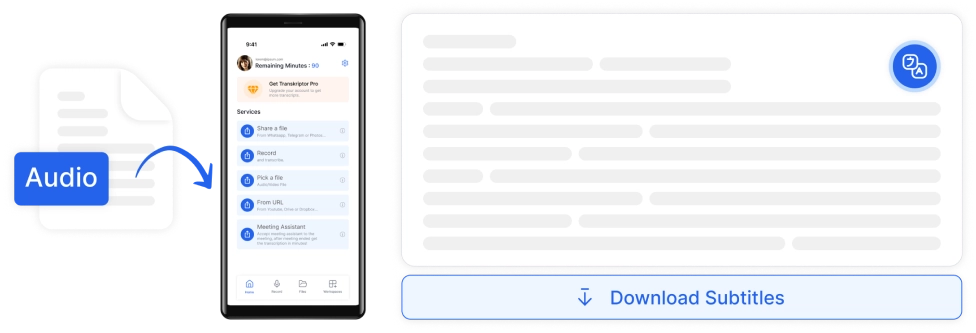Kai vartotojai naršo įvairias galimas parinktis, tampa labai svarbu suprasti, kad tinkama transkripcijos programa yra subjektyvi ir labai priklauso nuo individualių pageidavimų ir konkrečių reikalavimų. Nors kai kurie vartotojai teikia pirmenybę greičiui ir tikslumui, kiti vertina papildomas funkcijas, pvz., bendradarbiavimo įrankius ar kelių kalbų palaikymą.
Todėl vartotojai raginami tyrinėti ir eksperimentuoti su skirtingomis transkripcijos programomis, kad nustatytų, kuri geriausiai atitinka jų poreikius.
Toliau pateikiamos 7 geriausios Android vartotojams skirtos transkripcijos programos.
- Transkriptor: Išplėstinė AI tikslioms, greitoms transkripcijoms Palaiko 100+ kalbų, integruojasi su tokiomis platformomis kaip Google Meet ar Zoom Siūlo laiko žymų, garsiakalbių identifikavimo ir redagavimo galimybes.
- Rev: Transkripcijos paslaugos, daugiausia dėmesio skiriant tikslumui ir greitam pristatymui Siūlo antraštes, subtitrus ir vertimo paslaugas Nesudėtinga minutės kainodara.
- notta: Transkripcija realiuoju laiku, tinkama pokalbiams, susitikimams ir paskaitoms Siūlo kelių platformų palaikymą ir tokias funkcijas kaip kelių kalbų palaikymas "Freemium" modelis su mėnesiniais prenumeratos planais nuo 8.25 USD.
- Riverside: skirtas tinklalaidžių kūrėjams ir turinio kūrėjams, teikiantiems aukštos kokybės įrašymą ir transkripciją Palaiko kelių takelių įrašymą ir tiesioginį srautą Pagrįsta prenumerata, pradedant nuo 15 USD per mėnesį.
- Otter.AI: AItiesioginė transkripcija susitikimams, paskaitoms ir interviu Funkcijos apima automatinį garsiakalbio identifikavimą ir raktinių žodžių paiešką "Premium" planai prasideda nuo 10 USD per mėnesį, apmokestinami kasmet.
- GoTranscript: Žmogaus valdoma transkripcijos paslauga, pasižyminti įvairiais akcentais ir sudėtingu garsu Siūlo failų formatų lankstumą ir pasirinktinį apsisukimo laiką Kainos prasideda nuo 0,78 USD už minutę.
- Trint: Sujungia AI transkripciją su redagavimo platforma, tinkančia žurnalistams ir turinio kūrėjams Siūlo kelias kalbas, automatinį kalbėtojo identifikavimą ir raktinių žodžių paiešką.
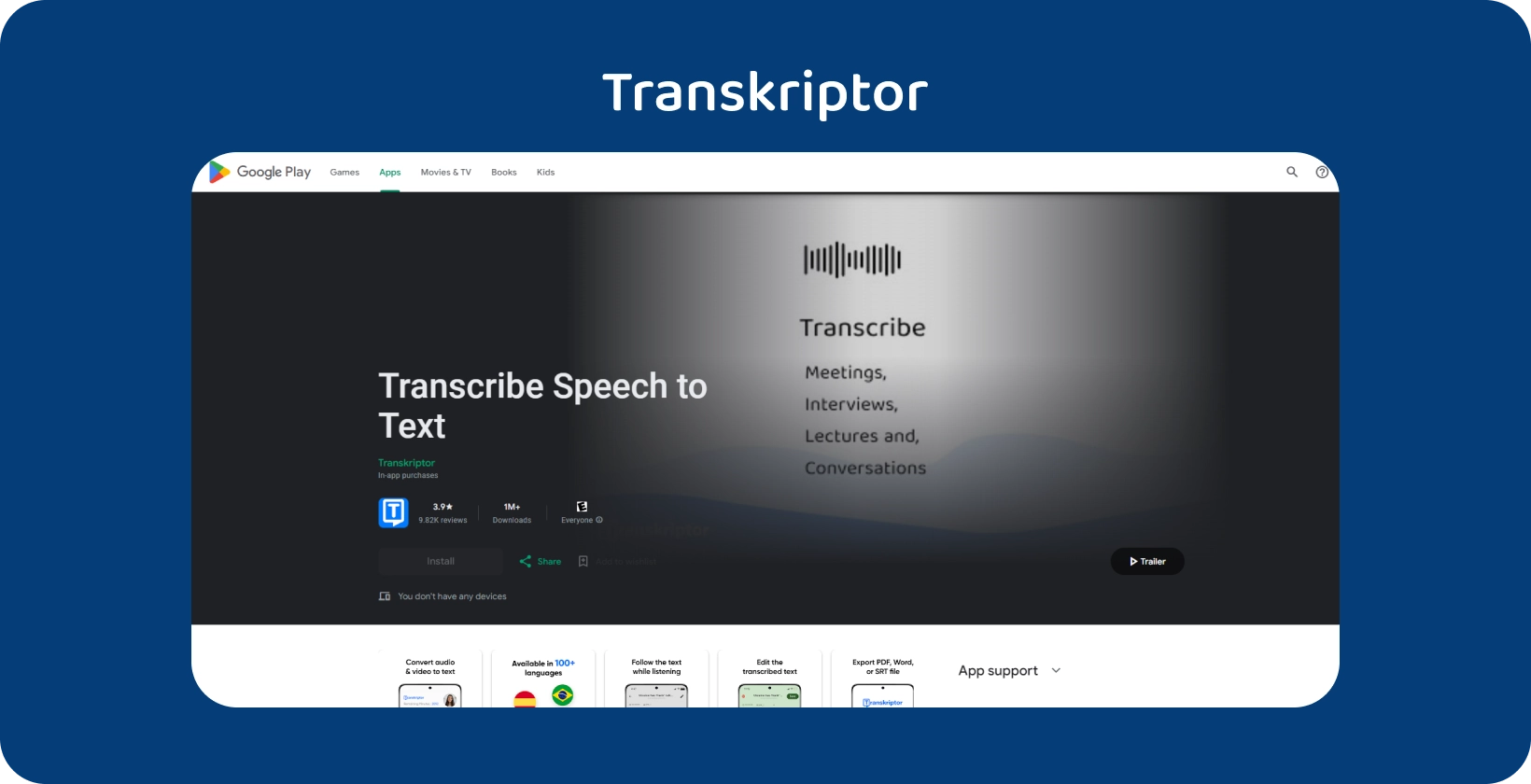
1 Transkriptor
Transkriptor išsiskiria skaitmeninės transkripcijos rinkoje, nes naudoja pažangias AI , kad pateiktų tikslias ir greitas transkripcijas, patenkindamos specialistų, studentų ir visų, kuriems reikia konvertuoti savo garso ar vaizdo turinį į tekstą, poreikius.
Ši platforma pasižymi dideliu transkripcijos tikslumu, kuris išlieka tvirtas įvairiomis garso sąlygomis dėl pažangių AI algoritmų. Jis apima pasaulinę įtrauktį, palaikydamas 100+ kalbų, todėl tai yra neįkainojama priemonė vartotojams, tvarkantiems tarptautinį turinį.
"Transkriptor" dizainas teikia pirmenybę patogumui vartotojui, turėdamas intuityvią sąsają, kuri supaprastina failų įkėlimo, projektų valdymo ir nuorašų redagavimo procesą, užtikrindama sklandžią darbo eigą nuo pradžios iki pabaigos.
Viena iš pastebimų "Transkriptor" funkcijų yra įvairių failų formatų palaikymas ir sklandi integracija su populiariomis bendradarbiavimo platformomis, tokiomis kaip "Google Meet" ar "Zoom ". Be to, Transkriptor siūlo tokias funkcijas kaip laiko žymos, garsiakalbių identifikavimas ir redagavimo galimybės, dar labiau pagerinant transkripcijų naudojimą ir organizavimą.
Transkriptor privalumai apima didelį tikslumą, patogų dizainą ir tinkinamus nustatymus. Dėl išsamaus Transkriptor funkcijų rinkinio ir patikimumo jis yra geriausias pasirinkimas vartotojams Android ieškantiems patikimo transkripcijos sprendimo. Atsisiųskite dabar!
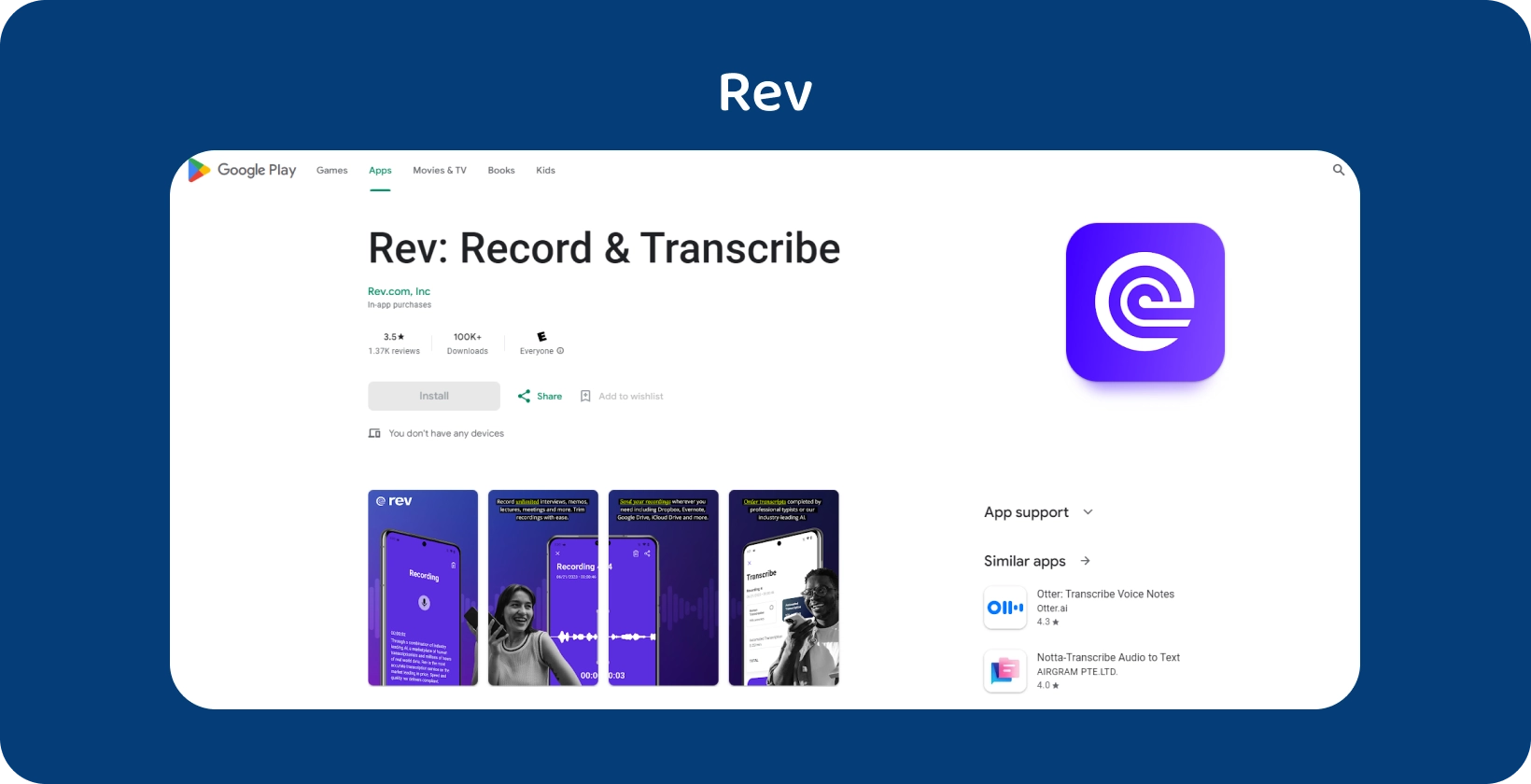
2 Rev
Rev siūlo profesionalias garso ir vaizdo transkripcijos paslaugas, daugiausia dėmesio skiriant dideliam tikslumui ir greitam apsisukimo laikui. Jame naudojamas platus žmonių transkribuotojų tinklas, užtikrinantis kokybiškas transkripcijas.
Rev taip pat teikia antraštes ir subtitrus , vertimo paslaugas, todėl jis yra universalus daugialypės terpės projektams. Vartotojai vertina 99% tikslumo rodiklį ir 12 valandų pristatymą daugumai failų.
Rev vartotojai dažnai nurodo palyginti didelę jo kainą kaip reikšmingą neigiamą pusę, ypač tiems, kuriems reikia masinių ar reguliarių transkripcijų. Kainos prasideda nuo 0.25 USD per minutę už garso transkripciją , kuri greitai pridedama už ilgesnius įrašus.
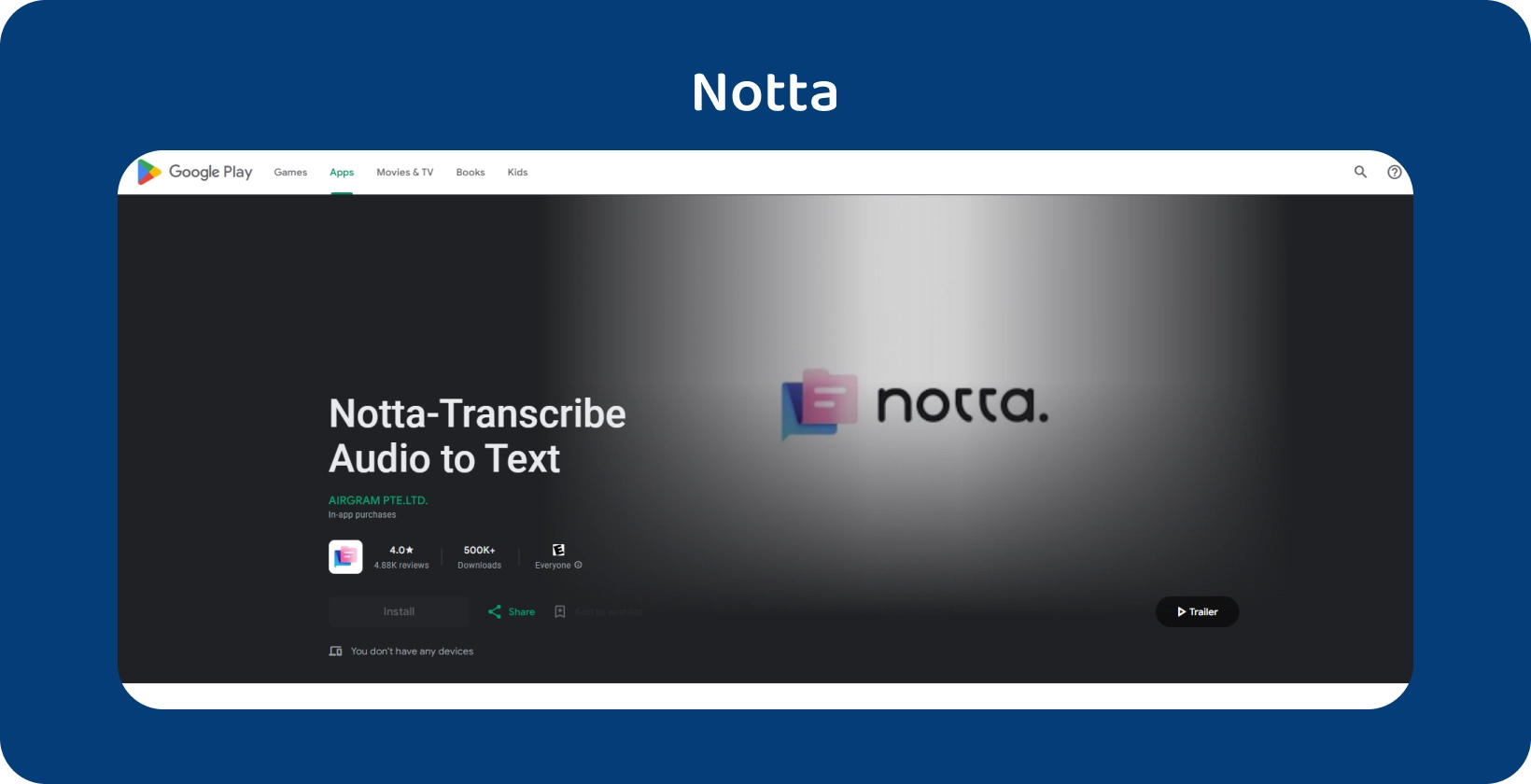
3 notta
notta skirtas profesionalams ir studentams WHO reikia transkribuoti interviu , susitikimus ir paskaitas realiuoju laiku. Ji siūlo kelių platformų palaikymą, įskaitant mobiliąją programą, skirtą Android, todėl ji pasiekiama bet kur.
notta naudoja AI , kad pateiktų greitas ir pagrįstai tikslias transkripcijas, naudodama tokias funkcijas kaip kelių kalbų palaikymas ir galimybė eksportuoti transkripcijas įvairiais formatais.
notta turi transkripcijos tikslumo apribojimų su labai akcentuotu ar neaiškiu garsu, o tai yra trūkumas įvairių garso šaltinių vartotojams. Paslauga siūlo "freemium" modelį, o mėnesiniai prenumeratos planai prasideda nuo 8.25 USD už pažangesnes funkcijas.
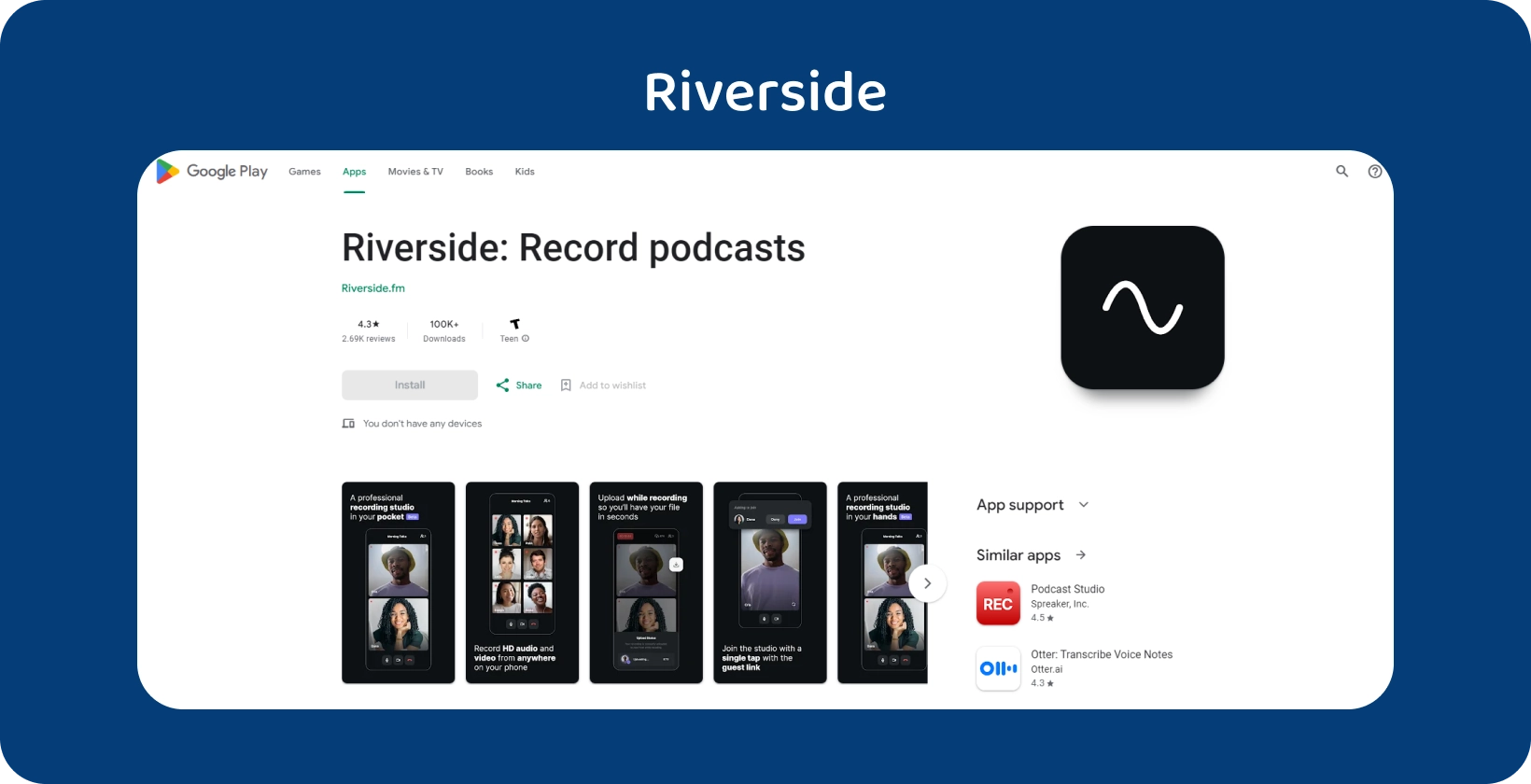
4 Riverside
"Riverside" išsiskiria tuo, kad daugiausia dėmesio skiria podcasteriams ir turinio kūrėjams, siūlantiems aukštos kokybės įrašymo ir transkripcijos paslaugas. Jis užfiksuoja garsą ir vaizdą vietoje kiekviename įrenginyje, kad būtų užtikrinta aukšta kokybė, net ir esant prastam interneto ryšiui.
"Riverside" transkripcijos paslauga sklandžiai integruojama su įrašymo platforma, todėl turinio kūrimas ir perrašymas vienoje darbo eigoje yra lengvas. Platforma palaiko kelių takelių įrašymą ir tiesioginį srautą bei turi mobiliąją programą, skirtą vartotojams, ieškantiems išsamaus turinio kūrimo įrankio.
"Riverside" vartotojai retkarčiais susidūrė su įrašymo sąsajos trikdžiais ir paminėjo, kad kai kuriuose įrenginiuose ji reikalauja daug išteklių. Kainos yra pagrįstos prenumerata, pradedant nuo 15 USD per mėnesį, o tai nėra idealu paprastiems vartotojams, WHO reikia tik retkarčiais transkripcijų.
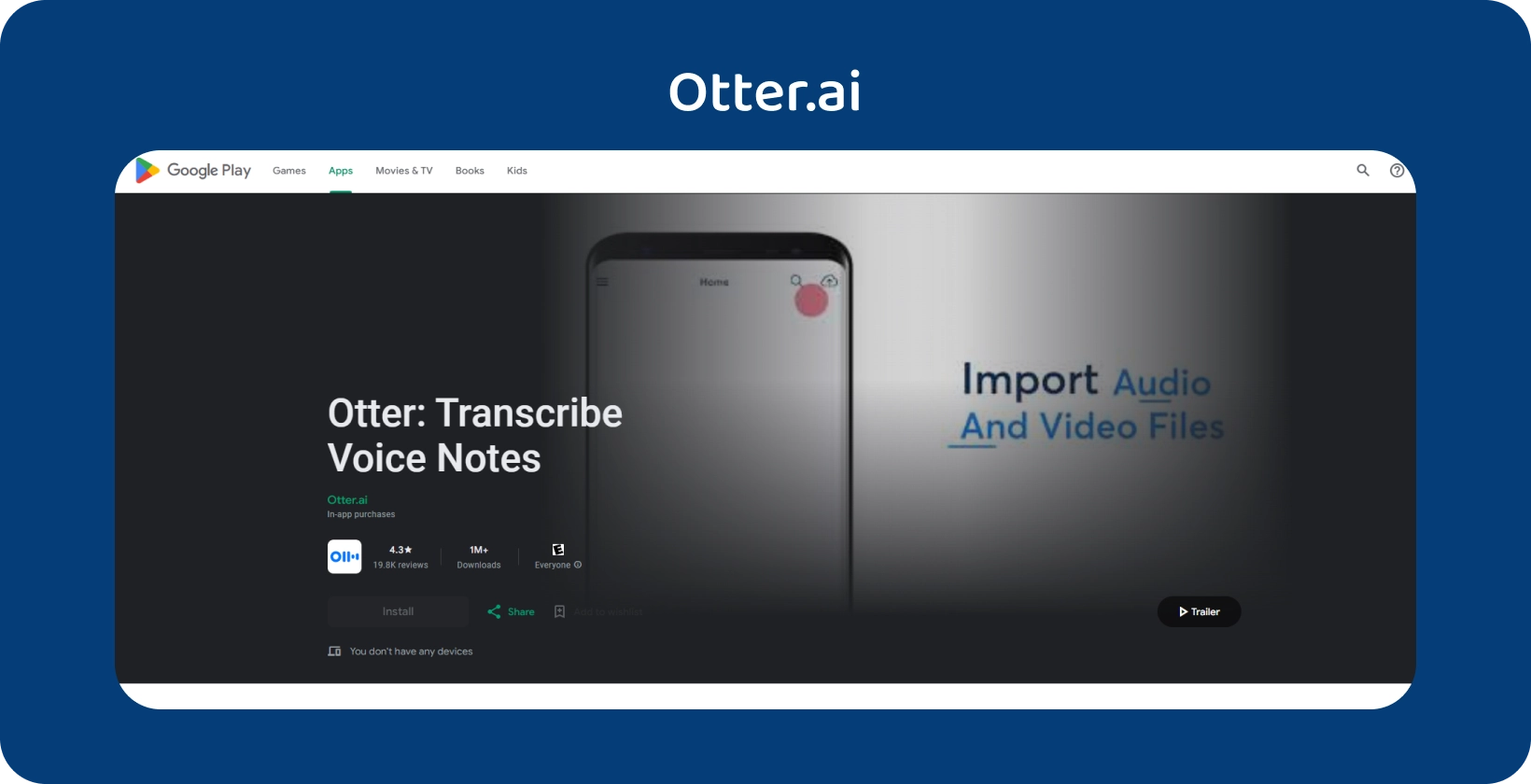
5 Otter.AI
Otter.AI siūlo AIvaldomas tiesioginės transkripcijos paslaugas, todėl idealiai tinka susitikimams, paskaitoms ir pokalbiams. Jo transkripcijos ir apibendrinimo realiuoju laiku galimybės leidžia vartotojams sutelkti dėmesį į diskusiją, nesijaudinant dėl pastabų darymo.
Otter.AI funkcijos apima automatinį kalbėtojo identifikavimą, raktinių žodžių paieškas ir nuorašų bendrinimą su komandomis. Paslauga giriama už dosnų nemokamą planą ir prieinamas aukščiausios kokybės parinktis, suteikiančias prieigą prie pažangių funkcijų, tokių kaip daugiau mėnesio transkripcijos minučių ir papildoma saugykla. Jos aukščiausios kokybės planai prasideda nuo 10 USD per mėnesį, apmokestinami kasmet.
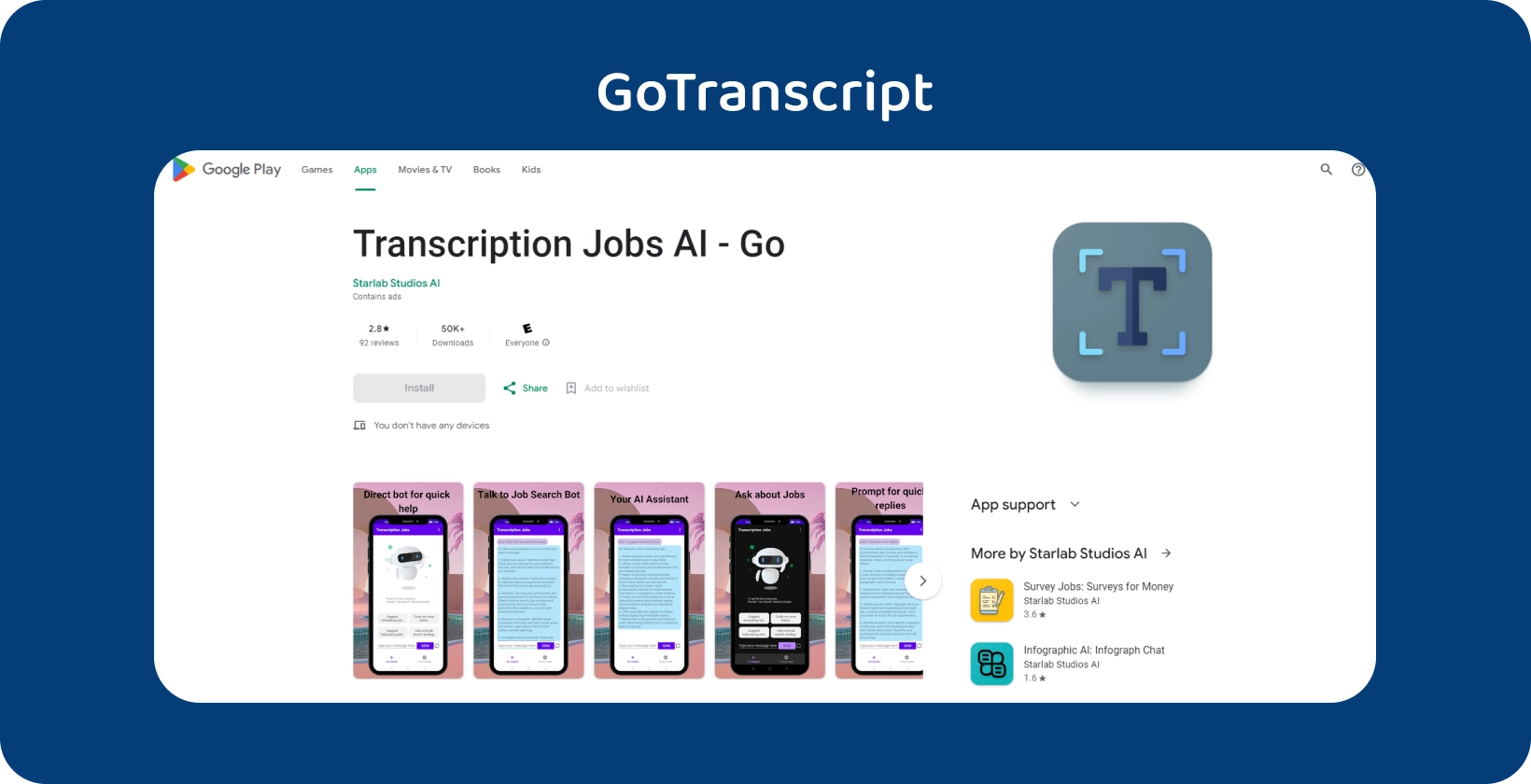
6 GoTranscript
GoTranscript yra žmogaus valdoma transkripcijos paslauga, žinoma dėl įvairių akcentų ir sudėtingo garso tvarkymo. Ji siūlo įvairias paslaugas, įskaitant garso ir vaizdo transkripciją, vertimus ir subtitrus.
GoTranscript palankiai vertinamas dėl failų formatų lankstumo, pasirinktinio apsisukimo laiko ir griežtos konfidencialumo politikos laikymosi. Dėl tikslumo ir gebėjimo valdyti sudėtingus projektus jis yra tinkamas akademiniams, profesiniams ir asmeniniams transkripcijos poreikiams, nepaisant lėtesnio standartinio pristatymo.
Pagrindinis GoTranscripttrūkumas yra lėtesnis standartinės kainodaros pakopos keitimo laikas, dėl kurio vartotojams nereikia greitų transkripcijų. Kainos prasideda nuo 0,78 USD už minutę, o greitesnio pristatymo galimybės yra didesnės.
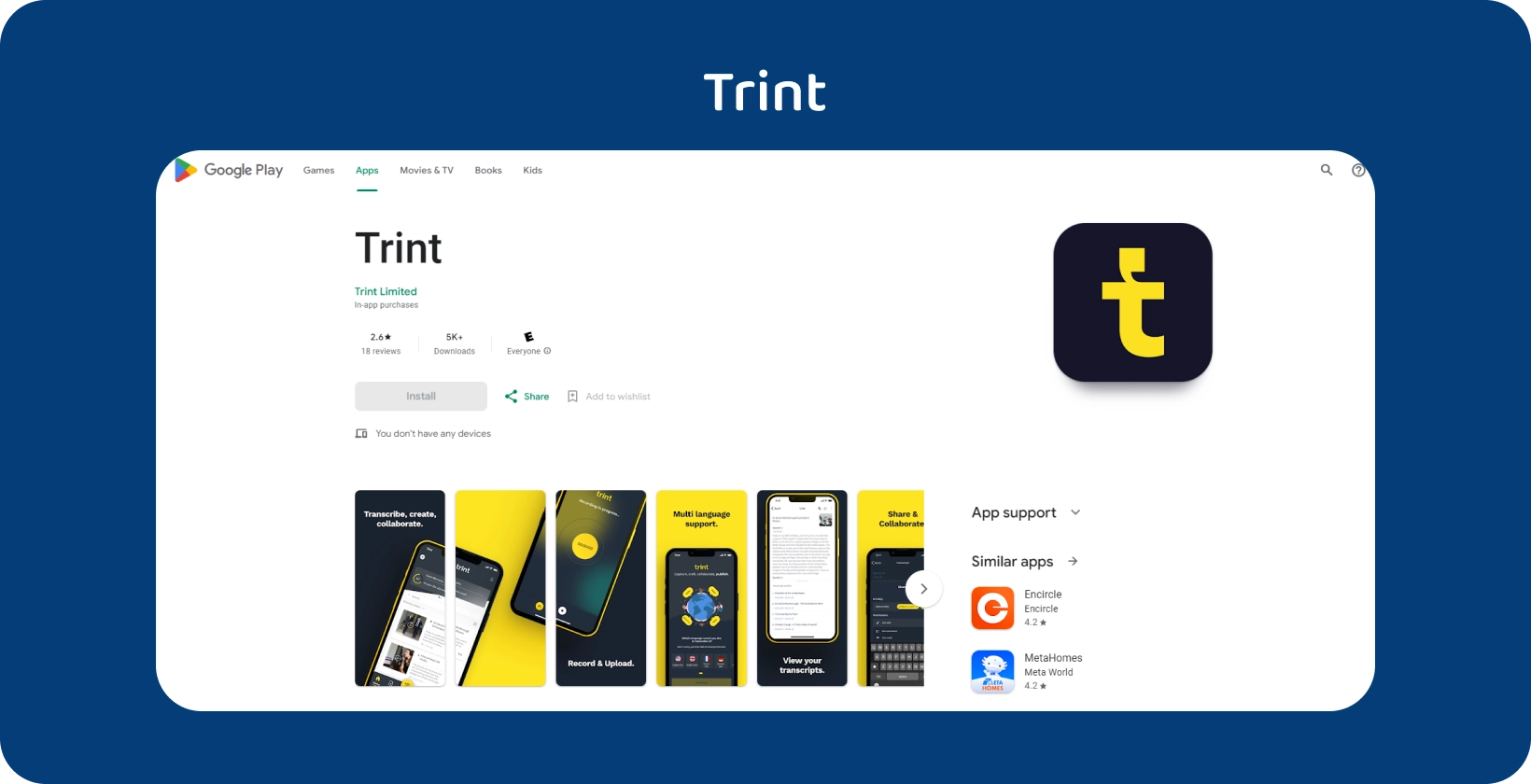
7 Trint
Trint sujungia AI transkripciją su galinga redagavimo platforma, leidžiančia vartotojams redaguoti garsą tarsi redaguojant tekstą. Jis palaiko kelias kalbas ir siūlo automatines garsiakalbių identifikavimo ir raktinių žodžių paieškos funkcijas.
Trint skirtas žurnalistams, rinkodaros specialistams ir turinio kūrėjams, WHO reikia greitai perrašyti ir pakeisti turinio paskirtį. Dėl bendradarbiavimo redagavimo funkcijų jis yra vertingas įrankis komandoms, dirbančioms su daugialypės terpės projektais.
Trint vartotojai pastebėjo, kad nors ji siūlo galingas bendradarbiavimo funkcijas, jos kainodara yra pernelyg didelė laisvai samdomiems darbuotojams ar mažoms įmonėms, o planai asmenims prasideda nuo 48 USD per mėnesį.
Kaip transkripcijos programos pagerina produktyvumą?
Transkripcijos programos žymiai padidina produktyvumą, supaprastindamos garso konvertavimą į tekstą. Vartotojai gali efektyviai transkribuoti paskaitas , interviu, susitikimus ar bet kokį įrašytą turinį, nereikalaujant rankinio įvedimo. Šios programos siūlo įvairias funkcijas, pritaikytas supaprastinti transkripcijos užduotis.
Pirma, jie naudoja pažangią kalbos atpažinimo technologiją, tiksliai konvertuodami ištartus žodžius į tekstą. Vartotojai pasikliauja šia funkcija, kad greitai perrašytų ilgus įrašus su minimaliomis klaidomis.
Be to, geriausios Android skirtos transkripcijos programos dažnai integruojamos su debesies saugyklos platformomis, todėl galima lengvai pasiekti nuorašus įvairiuose įrenginiuose. Tai pašalina failų perkėlimo rankiniu būdu vargą ir užtikrina, kad vartotojai peržiūrės ar redaguos nuorašus bet kada ir bet kur.
Be to, daugelis transkripcijos programų palaiko kelias kalbas ir tarmes, patenkindamos įvairius vartotojų poreikius. Ši funkcija palengvina įrašų įvairiomis kalbomis ar akcentais naudotojų transkripciją, dar labiau padidindama jų efektyvumą.
Be to, kai kurios programos siūlo tinkinamus sparčiuosius klavišus ir komandas, leidžiančias vartotojams dar labiau pagreitinti transkripcijos procesą. Vartotojai gali pasirinkti, naršyti įrašus ir transkribuoti greičiau ir lengviau, priskirdami sparčiuosius klavišus dažnai naudojamoms funkcijoms.
Tinkamos transkripcijos programos pasirinkimas: ko ieškoti?
Pasirinkdami tinkamą transkripcijos programą, Android vartotojai turėtų atsižvelgti į šiuos veiksnius:
- Tikslumas: Įvertinkite programos gebėjimą tiksliai perrašyti garsą į tekstą , kad gautumėte patikimus nuorašus.
- Tinkinami nustatymai: ieškokite programų, siūlančių tinkinamus nustatymus ir sparčiuosius klavišus, kad transkripcijos procesas būtų pritaikytas prie atskirų darbo eigų.
- Failų formatai ir debesies integravimas: pirmenybę teikite programoms, palaikančioms įvairius failų formatus ir debesies saugyklos integravimą, kad būtų galima sklandžiai pasiekti įvairias platformas.
- Kalbos palaikymas: Įsitikinkite, kad programa suderinama su kalbomis ir tarmėmis, su kuriomis dažniausiai susiduriama įrašuose.
- Transkripcijos funkcijos: ieškokite tokių funkcijų kaip laiko žymos, garsiakalbio identifikavimas ir redagavimo galimybės, kad pagerintumėte transkripcijos naudojimą ir organizavimą.
- Vartotojo sąsaja: įvertinkite programos naršymo paprastumą ir intuityvų dizainą, kad pagerintumėte naudojimą ir vartotojo patirtį.
- Kainodara ir palaikymas: apsvarstykite programos kainodaros planus, prenumeratos parinktis ir klientų palaikymo kokybę, kad užtikrintumėte prieinamumą ir pagalbą.
Kokia yra geriausia transkripcijos programa, skirta Android?
Android vartotojams, ieškantiems efektyviausio transkripcijos sprendimo, Transkriptor pasirodo kaip geriausias pasirinkimas. Ši programa išsiskiria tuo, kad naudoja pažangius AI , kad pateiktų tikslias ir greitas transkripcijas, todėl idealiai tinka profesionalams ir asmenims WHO kuriems reikalingas tikslus garso ar vaizdo turinio teksto perdavimas. Palaikoma daugiau nei 100 kalbų, Transkriptor patenkina pasaulinę auditoriją, užtikrindama, kad joks kalbos barjeras neapribotų jos naudingumo.
Transkriptor supaprastina transkripcijos procesą tokiomis funkcijomis kaip tiesioginis įvairių failų formatų įkėlimas, automatinis laiko žymėjimas, garsiakalbio identifikavimas ir redagavimo platforma programoje. Šis funkcijų derinys supaprastina darbo eigą nuo transkripcijos iki galutinio teksto išvesties, padidindamas produktyvumą. Vartotojai ypač vertina "Transkriptor" galimybę generuoti subtitrus konvertuojant garsą į tekstą ir siūlant galimybę juos išversti tiesiai platformoje, todėl tai yra išsamus įrankis turinio kūrėjams visame pasaulyje.
Kai ieškote patikimos transkripcijos programos, apsvarstykite galimybę išbandyti Transkriptor . Dėl patogios sąsajos ir tikslių transkripcijos galimybių jis yra geriausias pasirinkimas Android vartotojams. Išbandykite Transkriptor šiandien!